- Auteur Abigail Brown [email protected].
- Public 2023-12-17 06:47.
- Dernière modifié 2025-01-24 12:09.
Un message de code d'erreur 0xc000000f dans Windows 10, Windows 8 et Windows 7 apparaît généralement après une mise à jour du système d'exploitation ou après l'installation d'un nouveau programme. Cela peut ressembler à ceci:
Fichier: \Windows\system32\winload.exe Code d'erreur: 0xc000000f
L'erreur 0xc000000f apparaît presque toujours après la remise sous tension d'un ordinateur Windows ou après un redémarrage afin d'informer l'utilisateur que le système d'exploitation Windows n'a pas pu terminer son démarrage.
Cause du code d'erreur 0xc000000f
Un message d'erreur Windows n'a pas pu démarrer 0xc00000f est généralement le résultat d'un fichier corrompu, d'un lecteur endommagé ou d'une infection par un logiciel malveillant ou un virus. Des câbles défectueux ou disloqués sont également connus pour provoquer l'apparition du message de code d'erreur 0xc00000f car ces câbles peuvent interférer avec la capacité du système à accéder correctement aux fichiers importants.
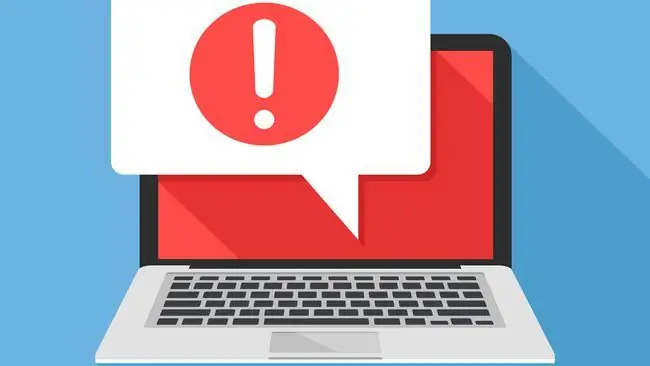
Comment réparer le code d'erreur 0xc000000f
Ce problème technique est connu pour affecter les versions 32 bits et 64 bits des systèmes d'exploitation Windows 10, Windows 8 et Windows 7. Plusieurs solutions sont connues pour résoudre ce problème et remettre les appareils en marche correctement.
- Suivez les instructions à l'écran. Habituellement, un code d'erreur 0xc00000f est accompagné de quelques conseils pratiques pour réparer votre appareil Windows ou le redémarrer. Si l'appareil ne répond pas, si les astuces suggérées ne fonctionnent pas ou si aucune astuce système ne vous est fournie, passez à l'étape suivante.
-
Effectuez une réinitialisation logicielle. Appuyez sur le bouton power de l'appareil Windows et maintenez-le enfoncé pendant au moins 10 secondes. Une fois l'appareil éteint, attendez quelques secondes, puis appuyez à nouveau sur le bouton pour l'allumer. Il s'agit d'une astuce simple, mais qui peut souvent résoudre des problèmes ou des bugs temporaires.
Si votre appareil Windows fonctionne à nouveau correctement, effectuez une mise à jour du système qui peut réparer les fichiers corrompus et empêcher que cette situation ne se reproduise. Vous pouvez également effectuer une vérification des erreurs sur chaque lecteur.
- Retirez tous les disques externes. Cela a été connu pour corriger le code d'erreur 0xc00000f à l'occasion. Éteignez l'appareil Windows, déconnectez tous les disques durs externes, puis rallumez l'appareil. Vous pouvez également supprimer tous les périphériques de stockage USB connectés.
-
Retirez tous les appareils et accessoires. Supprimer les souris, webcams et autres appareils électroniques connectés de votre ordinateur et effectuer un redémarrage peut également résoudre le problème.
Si vous avez connecté votre manette Xbox One ou une autre manette de jeu vidéo au PC, retirez la manette en débranchant les câbles et en retirant les dongles utilisés pour connecter les manettes.
Assurez-vous que votre ordinateur ou tablette Windows est complètement éteint et non en mode veille avant de déconnecter tout matériel.
-
Effectuer un arrêt forcé. Un arrêt forcé est comme un redémarrage plus fort pour la gamme de produits Microsoft Surface qui peut souvent réparer un appareil Surface bogué lorsqu'un redémarrage ou un arrêt régulier ne fonctionne pas.
Pour les derniers modèles Surface Pro, Surface Laptop, Surface Book 2 et Surface Go, un arrêt forcé est effectué en maintenant le bouton d'alimentation enfoncé pendant 20 secondes jusqu'à ce que le logo Windows clignote. La méthode peut différer pour les autres modèles Surface.
-
Vérifiez les câbles défectueux. Si vous avez un ordinateur Windows qui peut être ouvert, éteignez-le complètement et débranchez-le de toutes les sources d'alimentation. Ensuite, ouvrez-le et regardez le câblage. Assurez-vous que les câbles sont solidement fixés et, s'ils présentent des signes d'usure, remplacez-les.
Lorsque vous nettoyez le câblage ou d'autres parties internes de votre ordinateur, n'utilisez pas de produit de nettoyage ou un autre liquide. Utilisez plutôt un chiffon sec.
Certains appareils Windows, tels que la gamme de produits Surface, ne peuvent pas être ouverts. Tenter d'ouvrir une Surface peut annuler votre garantie. Les ordinateurs de bureau peuvent généralement être inspectés, mais il est préférable de vérifier le manuel d'utilisation et les documents de garantie avant d'apporter des modifications physiques radicales.
- Actualisez votre PC. Si vous avez tout essayé et que vous ne parvenez pas à vous débarrasser du message d'erreur 0xc000000f, l'actualisation de l'ordinateur peut faire l'affaire. Ce processus réinstalle le système d'exploitation Windows mais ne touche pas vos programmes installés ou vos fichiers enregistrés. Cette option est accessible via le menu Options de démarrage avancées sur l'écran bleu de la mort. Sélectionnez Dépanner > Réinitialiser ce PC > Actualiser votre PC
-
Réinitialisez votre PC. La réinitialisation d'un PC Windows devrait être le dernier recours car il efface tout sur l'appareil et le remet dans l'état où il était lorsque vous l'avez reçu pour la première fois. L'option Réinitialiser votre PC est également disponible dans les options de récupération des options de démarrage avancées et se trouve dans Troubleshoot > Reset this PC > Réinitialisez votre PC
Lorsque vous utilisez un service de stockage en nuage tel que OneDrive ou Google Drive, les fichiers que vous avez enregistrés sur ces services peuvent être retéléchargés une fois le processus de réinitialisation terminé. De même, toutes les applications ou tous les supports achetés sur le Microsoft Store ou d'autres magasins en ligne peuvent également être téléchargés à nouveau.
-
Réinstallez Windows 10 à partir du support d'installation. Un support d'installation de Windows 10 est un programme Microsoft officiel qui peut être téléchargé sur une clé USB ou un DVD et utilisé pour réinstaller le système d'exploitation Windows 10 sur un PC endommagé ou un nouvel appareil. Les fichiers peuvent être téléchargés à partir de la page du support d'installation de Windows 10 sur le site Web officiel de Microsoft.
Si vous rencontrez l'écran bleu de la mort, téléchargez et créez le support d'installation de Windows 10 sur l'ordinateur d'un ami ou d'un membre de la famille. Vous pouvez également créer un lecteur de récupération Windows 8 si vous utilisez ce système d'exploitation.
Une fois créé, insérez le lecteur contenant le support d'installation de Windows 10 dans l'ordinateur concerné. Ensuite, redémarrez l'ordinateur et il devrait démarrer sur les données du lecteur. Une fois chargé, sélectionnez Install Windows et suivez les étapes pour réinstaller le système d'exploitation Windows 10.
- Contactez le service client. Si aucun de ces conseils ne fonctionne ou si vous ne parvenez pas à essayer ces correctifs en raison d'un menu ou d'un système d'options de démarrage avancées qui ne répond pas, appelez le support client officiel du fabricant de votre appareil Windows. Bien que cela puisse être frustrant, il est important de se rappeler que si votre garantie est valide, vous pourrez peut-être obtenir un remplacement gratuitement ou, à tout le moins, une remise.






